Básicamente, esta primera práctica nos permite conocer la interfaz del programa, y como movernos por ella. Al finalizar la práctica se renderizará una pequeña escena, un poco basta aún, pero ya se irá avanzando en las siguientes prácticas. (Advertir que aunque la interfaz que aparece en el libro es de una versión más antigua que la actual del programa, Blender v.2.43, sirve perfectamente para entender la forma de trabajo con esta interfaz).
Notas de aclaración sobre esta práctica
El foco que se cita en el texto del libro se refiere a la luz que ilumina la escena. Por defecto en esta versión no sale en la parte inferior sino que lo hace hacia la derecha del cuadrado rosa.
La cámara se refiere a la cámara con la que se está observando la escena. Una vez renderizada la escena, ésta aparecerá como si estuviese vista desde esta cámara.
El puntero 3D ahora aparece como un círculo de color blanco (sólo en algunos ordenadores) cruzado por una especie de punto de mira formado con líneas de color negro.
En Linux para rotar el punto de vista de una ventana deberemos pulsar la combinación de teclas Windows+Alt+Botón izquierdo del ratón.
Con la combinación de teclas Shift+Alt+Botón derecho del ratón no se desplaza el punto de vista, sino que lo hace el objeto seleccionado. La combinación de teclas correcta, para desplazar el punto de vista, sería Shift+Alt+Botón izquierdo del ratón. En el caso de Linux necesitaremos la combinación de teclas Shift+Windows+Alt+Botón derecho del ratón.
Las teclas del teclado numérico 1, 3 y 7, nos muestran el alzado, perfil y planta, respectivamente, no la planta, alzado y perfil como dice el libro.
Cuando en el libro se cita la tecla Del se refiere a la que habitualmente se denomina Supr.
Los ejes que aparecen sobre el objeto, cuando se pulsa sobre el botón con el dibujo en forma de mano (por defecto ya está activado) que aparece en la cabezera de la ventana 3D View se refiere a las flechas de color azul, rojo y verde (traslación), aros de estos mismos colores (rotación) o ejes de los mismos colores terminados en un pequeño cuadradito (escalado). En los tres casos para efectuar la operación elegida es necesario pinchar sobre alguno de los elementos azul, rojo o verde y arrastrar pulsando con el botón izquierdo del ratón.
En relación a las operaciones de traslación, rotación y escalado de forma numérica, también puede accederse a la introducción del valor numérico pulsando con el botón izquierdo del ratón sobre la parte central del parámetro seleccionado (más o menos donde se separa el nombre del parámetro de su valor numérico).
El denominado botón marrón de RENDER, ahora es de color gris y lo podemos encontrar en la ventana Buttons Window.
Al final del tema se obtiene un resultado similar al de la imagen adjunta.

Espero que todo os haya ido bien.




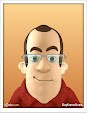

No hay comentarios:
Publicar un comentario